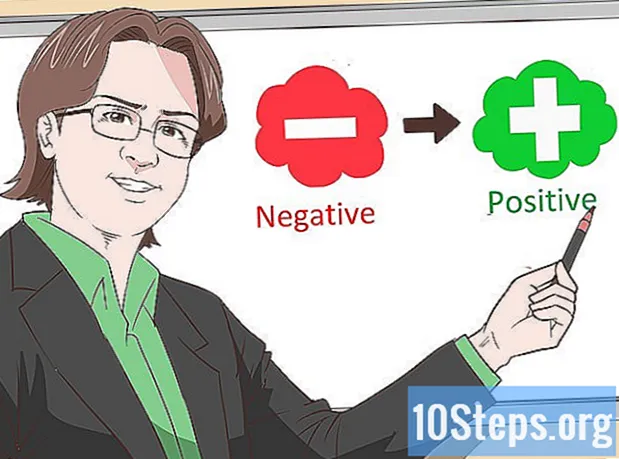著者:
Charles Brown
作成日:
8 2月 2021
更新日:
17 5月 2024

コンテンツ
Firefoxは多くのコンピュータリソースを消費することが知られており、他のブラウザほどメモリを取らないようにするのは困難です。とはいえ、単にインターネットを閲覧しているときにメモリ使用量が100%に達したことに気づいた場合は、何か問題があります。インストールされているプラグインと拡張機能を確認し、必要に応じてシステム設定を変更します。
手順
方法1/3:拡張機能のトラブルシューティング
セーフモードでFirefoxを起動します. それを入力する 約:サポート アドレスバーで「サポートデータ」ページに入ります。右側の[拡張機能を無効にして再起動]をクリックすると、ポップアップウィンドウが表示されます。 「再起動」を選択し、次にセーフモードを選択します。このセッションではすべての拡張機能が無効になるため、通常どおりに閲覧し、セーフモードでメモリ消費量が減少するかどうかを確認します。改善に気づいたら、次のステップに進みます。それ以外の場合は、別の方法を試してください。
- このページにアクセスするには、右側のメニューアイコン、疑問符アイコン(「ヘルプ」)、[問題解決の情報]の順にクリックします。

拡張機能を無効にします。 Firefoxを終了して再起動し、通常モードに戻ります。入る 約:アドオン アドレスバーでExtension Managerに入ります。 [拡張機能]タブをクリックし、[無効にする]を選択して拡張機能を一時的に切断します。 Firefoxの再起動を求められた場合は、確認してください。拡張機能を無効にして少し移動し、メモリ使用量に注意してください。- このページでは、問題を引き起こすことが知られている拡張機能と、解決策が表示されます。リストは完全ではないか、最新ではありませんが、出発点としては適切です。
- アンチウイルス、広告をブロックするプログラム、Adobe Readerアドオンは、多くの場合「犯罪者」です。最初にそれらをテストします。

他の拡張子を使用して手順を繰り返します。 メモリ使用率が高いままの場合は、別の拡張機能を無効にして、ブラウジングを続行してください。消費が減少するまで繰り返します。オフにされた最後のものが問題である可能性があります。本当に使用する必要があるまで、オフにしておいてください。- これらのアドオンの非常に大規模なグループは、不完全な拡張機能がなくても、最終的に過剰なメモリを消費する可能性があります。その場合は、あまり使用しないすべてのユーザーを無効にすることをお勧めします。
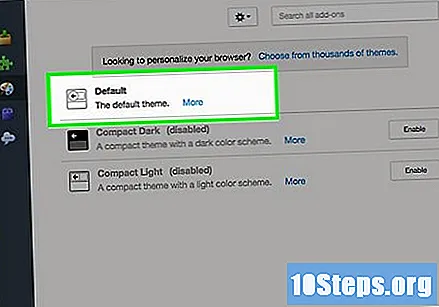
カスタムテーマがFirefoxで不具合を引き起こしている可能性があるため、デフォルトのFirefoxテーマに戻ります。 Extension Managerの[外観]タブに移動して、デフォルトのテーマに変更します。
方法2/3:プラグインのトラブルシューティング
プラグインを更新します。 プラグインチェックWebサイトにアクセスして、プラグインの状態を分析します。 [今すぐ更新]ボタンが見つかったら、それらをクリックして、すべてのプラグインが更新されるのを待ちます。ビデオ、PDF、またはその他のタイプのメディアを表示するときに、CPU使用率が増加する可能性があります。
プラグインの動作を調整します。 すべてが最新であることを確認したら、簡単にテストできます。
- Extension Managerの「Plugins」タブにアクセスします(引用符なしでアドレスバーに「about:addons」と入力します)。
- その横にある[常にアクティブにする]と表示されている各ドロップダウンメニューをクリックし、[アクティブにするように要求する]に変更します。
- 通常どおり閲覧します。プラグインがアクティブにしたいときはいつでもポップアップが表示されます。 「はい」を選択してメモリ使用量が急増していることに気づくと、このようなプラグインが問題を引き起こしています。
- 障害のあるプラグインを特定するときは、同じ形式の代替を探します。見つからない場合は、「アクティブ化を要求」を残します。
新しい拡張機能をインストールして、問題のあるコンテンツを無効にします。 1つの解決策は、表示したくないメディアをブロックすることです。次のアドオンを試してください:
- 問題の原因がフラッシュの場合は、「Flashblock」をインストールしてください。
- JavaScriptとの不一致を解決するためにNoScriptを追加できます。ただし、最初は少し手作業で、欠陥のあるスクリプトを1つずつ無効にする必要があります。
- 「Adblock Plus」を備えた広告ブロッカーをインストールして、メモリ消費を削減します。
Firefoxを復元する. 以前の方法が機能しない場合は、Firefoxをデフォルトに戻し、拡張機能を削除しますが、変更したブックマークや設定に影響を与えません。メニューに入る 約:サポート 右側の[Firefoxを復元]をクリックします。
- 復元を実行する前に、すべての方法を試すことをお勧めします。セーフモードに入ると問題が解決しますが、一部の拡張機能がメモリの使用を妨害していることはほぼ確実です。
方法3/3:他のソリューションを試す
Firefoxのバージョンを変更します。 最初に、Firefoxのバージョンを確認して、ブラウザーを最新のものに自動的に更新します。既に最新のバージョンを使用している場合は、エラーが修正された(まだ解決されていない)Firefoxベータ版をダウンロードしてください。ただし、修正はまだ通常のFirefoxには適用されていません。
- 古いバージョンのFirefoxに戻すことはお勧めしません。これにより、セキュリティエラーが発生する可能性があります。
コンピューターからマルウェアを削除する. Webサイトにアクセスしようとすると、マシンが感染し、すべてのページに広告とポップアップが表示されます。ウイルスの兆候がない場合でも、ウイルス対策ソフトウェアを使用してスキャンします。多くの場合、マルウェアはコンピュータのメモリを消費します。
Windows互換モードを無効にします。 Windowsユーザーは、デスクトップのFirefoxアイコンを右クリックし、[プロパティ]に移動して[互換性]タブをクリックすることで、これを行うことができます。オプション「互換モード」がチェックされていることを確認してください。その場合は、機能を無効にしてブラウザを再起動してください。
ハードウェアアクセラレーションをオンまたはオフにします。 このオプションは、ブラウザーの実行作業をGPU(グラフィックプロセッシングユニット)に委任し、理論的にはメモリの一部を解放します。 Firefoxでは、このオプションは正常に機能するはずですが、一部のサイトや古いオペレーティングシステムやビデオカードを搭載したコンピューターでは逆の効果が生じる可能性があります。結果を比較して、このオプションを有効にした状態でFirefoxを1日使用してみてください。
- それを入力する について:設定#詳細 Firefoxのアドレスバー。必要に応じて、メニューアイコン(ブラウザの右上隅にある3行)をクリックし、「設定」と入力して、「詳細設定」タブにアクセスします。
- [パフォーマンス]セクションに移動します。 「推奨パフォーマンス設定を使用する」がチェックされている場合、ハードウェアアクセラレーションオプションは表示されません。チェックを外して、「可能な場合はハードウェアアクセラレーションを使用する」を無効(または有効)にします。
- Firefoxを再起動します。
Flashビデオのハードウェアアクセラレーションを有効または無効にします。 Flashプレーヤーは、Firefoxがハードウェアアクセラレーションを無効にしていても使用できます。問題の動画を右クリックし、[設定]を選択します。左端のタブ(表示)をクリックし、[ハードウェアアクセラレーションを有効にする]をオンまたはオフにします。 Firefoxの設定と一致するように調整します。
- 今日ビデオをホストしているいくつかのサイトは、Flashの代わりにHTML5プレーヤーを使用しています。ブラウザの設定を調整するときは、このことを考慮してください。
WebGLを無効にします。 WebGLは同様のハードウェアアクセラレーションプログラムであり、3Dブラウザーゲームなど、より強力なグラフィックスを備えたアプリケーションで一般的に使用されます。メモリを消費することが知られていますが、これらは今日のFirefoxではまれな問題です。それを無効にしたい場合は、どのような場合でも、以下を実行してください。
- それを入力する 約:構成 アドレスバーに。何をしているのか分からない状態で設定を変更してはいけないという警告が出ますので注意してください。
- 探す webgl.disabled (これをそのような他の設定と混同しないでください)。
- 行をダブルクリックして、値を「True」に変更します。
- Firefoxを再起動します。
チップ
- ハードウェアアクセラレーションは通常、CPUサイクルを遅くしますが、全体的な電力消費を削減しない場合があります。
- さらに、ハードウェアアクセラレーションは、ビデオカードドライバーを更新する際により効果的です。